Le meilleur outil pour rendre Apple Music disponible hors ligne
Apple Music est très connue dans l'industrie en tant qu'application de streaming avec des millions de chansons et d'albums disponibles pour accès. Rendre Apple Music disponible hors ligne est quelque chose qui peut être apprécié sans effort sur un abonnement. Mais si vous n'envisagez pas de payer une telle somme d'argent pour profiter des fonctionnalités derrière, la procédure de mise à disposition d'Apple Music hors ligne via un convertisseur de musique professionnel et le téléchargeur sera très nécessaire.
Voir ci-dessous les directives de base sur la façon de rendre Apple Music disponible hors ligne et l'outil qui peut aider les utilisateurs gratuits à les diffuser sans Internet et sans abonnement.
Guide des matières Partie 1. Comment rendre les chansons disponibles hors ligne avec Apple Music sur iPhone ?Partie 2. Comment rendre Apple Music disponible hors ligne pour toujours ?Partie 3. Conclusion
Partie 1. Comment rendre les chansons disponibles hors ligne avec Apple Music sur iPhone ?
En bref, le mode hors ligne est une fonctionnalité couramment proposée par la plupart des applications de streaming pour permettre aux utilisateurs de profiter de la lecture hors ligne de chansons même sans données, signal stable ou connexion WIFI. Mais pour être éligible à cette fonctionnalité, vous devez obtenir un abonnement. En plus des capacités de téléchargement et de lecture hors ligne qu'il offre, il y a encore plus de services proposés une fois que vous êtes abonné.
Heureusement, rendre Apple Music disponible hors ligne est l'un des meilleurs services qu'Apple Music offre à ses utilisateurs. Cela signifie que chaque utilisateur est autorisé à obtenir sa propre copie des chansons et des listes de lecture qu'il aime et qu'il pourra ensuite diffuser hors ligne sans connexion Internet. Cependant, vous devez noter que les fichiers ne sont que du cache et qu'ils ne sont pas littéralement enregistrés en tant que fichiers locaux sur votre ordinateur.
Téléchargez Apple Music sur votre appareil
Consultez les étapes ci-dessous pour rendre Apple Music disponible hors connexion via l'application Apple Music elle-même.
- Appuyez sur l'icône de votre Apple Music app afin de l'ouvrir.
- À partir de là, recherchez tous les albums et listes de lecture que vous avez hâte de diffuser bientôt.
- Après avoir atterri sur les bons résultats de recherche, les éléments que vous n'avez pas ajoutés à votre collection seront accompagnés d'un signe plus. Cela signifie que vous devez appuyer sur ce bouton pour continuer à les ajouter à votre bibliothèque.
- Une fois que les éléments sélectionnés ont été ajoutés avec succès à votre collection, le signe plus que vous venez d'appuyer il y a un moment sera alors transformé en un bouton nuage avec une flèche incluse tournée vers le bas à l'intérieur. Il s'agit du bouton suivant que vous devez sélectionner pour poursuivre le processus de téléchargement.
- Après quelques minutes, les éléments seront téléchargés dans votre bibliothèque musicale. Si vous avez encore plus d'albums et de listes de lecture à enregistrer, continuez simplement à répéter le même ensemble d'étapes.
Accéder à la musique Apple téléchargée pour une lecture hors ligne
Maintenant que vous avez déjà téléchargé les éléments sur votre appareil, il est temps d'apprendre à les trouver et à pouvoir y accéder.
- Encore une fois, exécutez votre application Apple Music installée.
- Accédez rapidement à l'onglet Bibliothèque.
- Parmi les menus présentés ci-dessus, sélectionnez l'onglet dédié à la musique téléchargée.
- En quelques secondes, tous les titres de musique qui ont été enregistrés pour une lecture hors ligne seront affichés dans cette section.
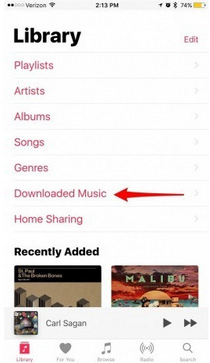
Partie 2. Comment rendre Apple Music disponible hors ligne pour toujours ?
Rendre Apple Music disponible hors ligne pour toujours est très avantageux, en particulier pour les utilisateurs qui ne possèdent pas d'abonnement. Étant donné que les chansons Apple Music ne peuvent être diffusées en continu par des utilisateurs gratuits que s'ils sont connectés à Internet, la possibilité de lire les chansons hors ligne peut réduire considérablement leur consommation de données cellulaires. Cette procédure de téléchargement de fichiers Apple Music en tant que copies permanentes n'est possible qu'avec l'aide de Convertisseur de musique Apple Music d'AMusicSoft. Cet outil peut supprimer le DRM des fichiers Apple Music, ce qui vous permettra ensuite de procéder à la conversion et au téléchargement.
Téléchargement gratuit Téléchargement gratuit
AMusicSoft est très connu pour sa vitesse de conversion 16x plus rapide qui peut certainement vous faire gagner du temps. Il peut télécharger les chansons dans des formats de MP3, WAV, FLAC, AAC, M4A et AC3. En outre, les fichiers convertis sont sûrs d'avoir la meilleure qualité audio, identique à celle des fichiers d'origine.
Suivez les étapes ci-dessous pour rendre Apple Music disponible hors ligne pour toujours avec l'aide d'AMusicSoft.
- Téléchargez l'application AMusicSoft Apple Music Converter depuis le site Web d'AMusicSoft. Juste après cela, installez-la et lancez-la sur votre ordinateur.
- Une fois l'installation terminée, AMusicSoft commencera à lire les fichiers musicaux que vous avez préalablement enregistrés jusqu'à ce qu'ils soient prêts à être téléchargés. S'ils apparaissent déjà dans la liste des titres de chansons, vous pouvez maintenant commencer à sélectionner les chansons à convertir. Cochez simplement la case devant chaque titre de chanson que vous avez choisi.

- Choisissez ensuite un format de sortie parmi l'ensemble des formats mentionnés disponibles il y a quelque temps. Vous pouvez également ajuster les paramètres de qualité des fichiers de sortie. Attribuez également un emplacement de fin aux chansons de sortie.

- Recherchez le bouton Convertir, puis appuyez dessus pour permettre au processus de conversion de démarrer.

- Sélectionnez ensuite l'onglet Converti pour voir tous les fichiers musicaux que vous venez de convertir.
Partie 3. Conclusion
Lorsque nous disons meilleure expérience d'écoute, cela signifie que vous devez réfléchir à des moyens d'améliorer vos méthodes de diffusion en continu. Cela pourrait équivaloir à être capable de lire hors ligne sans se soucier de la connexion Internet ou de l'équilibre des données cellulaires. Ce type de fonctionnalité est en fait proposé sur un abonnement Apple Music, mais vous devrez payer un montant supplémentaire chaque mois. Pour économiquement et à moindre coût rendre Apple Music disponible direct, vous devrez utiliser un outil qui possède les compétences pour le faire. Cela étant dit, je recommande d'utiliser AMusicSoft Apple Music Converter. Toutes les étapes de base de l'utilisation de cet outil sont indiquées dans la discussion ci-dessus.
Les gens LIRE AUSSI
Robert Fabry est un blogueur passionné, un passionné de technologie, et peut-être pourra-t-il vous contaminer en partageant quelques astuces. Il a également une passion pour la musique et a écrit pour AMusicSoft sur ces sujets.